Microsoft 365 hỗ trợ người dùng xem lại các phiên bản cũ của tài liệu PowerPoint, tương tự như khôi phục phiên bản trong Word và xem lại phiên bản làm việc Excel, từ đó bạn có thể khôi phục lại nội dung từ bản PowerPoint nào mà mình muốn, trong trường hợp đã sửa hoặc thay đổi nội dung ở phiên bản mới. Để sử dụng được tính năng này thì chúng ta cần phải bật tính năng tự động lưu file PowerPoint vào tài khoản OneDrive, từ đó bạn sẽ nhìn thấy lịch sử các phiên bản đã tạo cho slide thuyết trình. Bài viết dưới đây đây sẽ hướng dẫn bạn cách khôi phục phiên bản cũ file PowerPoint.
Hướng dẫn khôi phục phiên bản cũ file PowerPoint
Bước 1:
Trước hết bạn mở slide PowerPoint bất kỳ rồi kích hoạt chế độ AutoSave ở trên cùng giao diện để cho phép tự động lưu các phiên bản làm việc vào OneDrive.
Sau đó chúng ta nhập nội dung, làm việc như bình thường trên PowerPoint.
Bước 2:
Trong giao diện PowerPoint, nhấn vào mục File rồi nhấn tiếp vào mục Info ở cạnh trái màn hình.
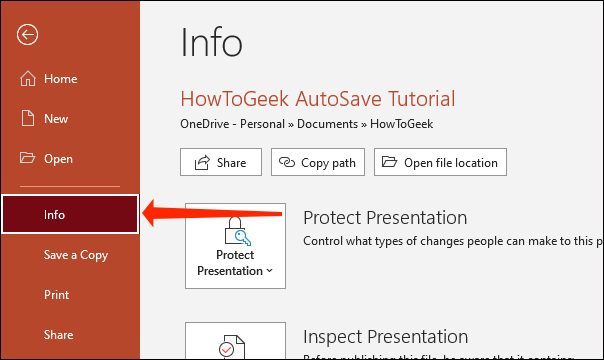
Bước 3:
Lúc này nhìn sang bên cạnh bạn nhấn tiếp vào mục Version History để kiểm tra lại các phiên bản làm việc của file thuyết trình này.
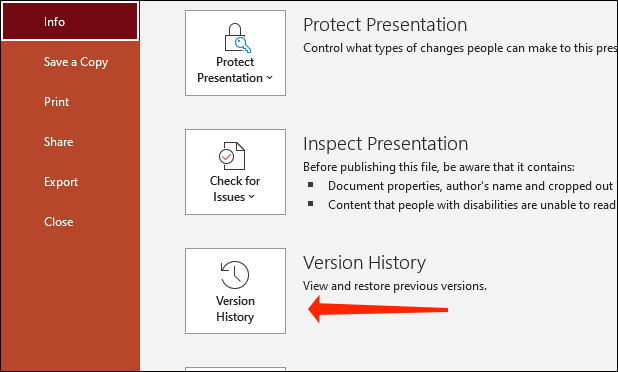
Bước 4:
Ngay lập tức bạn được chuyển vào giao diện làm việc trên slide, ở cạnh phải hiển thị cột Version History, chúng ta sẽ thấy tất cả phiên bản làm việc trước đây của file thuyết trình này được lưu lại.
Muốn mở bản làm việc cũ hơn để xem thì nhấn vào Open version. Phiên bản làm việc cũ này sẽ ghi đè lên nội dung mà bạn đang làm việc trên PowerPoint.
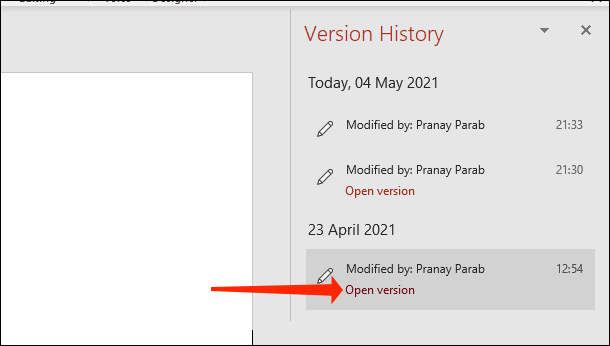
Nếu muốn khôi phục bản làm việc này của file PowerPoint để sử dụng thì bạn nhấn vào nút Restore là xong.
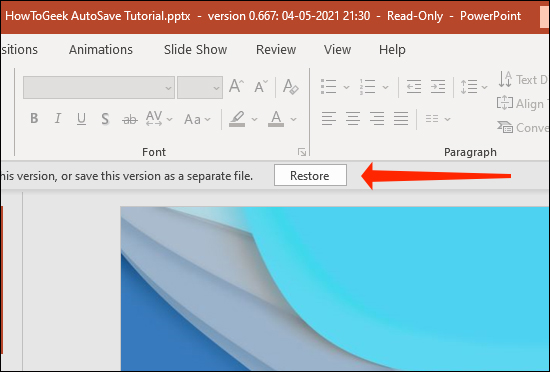
 Công nghệ
Công nghệ  AI
AI  Windows
Windows  iPhone
iPhone  Android
Android  Học IT
Học IT  Download
Download  Tiện ích
Tiện ích  Khoa học
Khoa học  Game
Game  Làng CN
Làng CN  Ứng dụng
Ứng dụng 


















 Linux
Linux  Đồng hồ thông minh
Đồng hồ thông minh  macOS
macOS  Chụp ảnh - Quay phim
Chụp ảnh - Quay phim  Thủ thuật SEO
Thủ thuật SEO  Phần cứng
Phần cứng  Kiến thức cơ bản
Kiến thức cơ bản  Lập trình
Lập trình  Dịch vụ công trực tuyến
Dịch vụ công trực tuyến  Dịch vụ nhà mạng
Dịch vụ nhà mạng  Quiz công nghệ
Quiz công nghệ  Microsoft Word 2016
Microsoft Word 2016  Microsoft Word 2013
Microsoft Word 2013  Microsoft Word 2007
Microsoft Word 2007  Microsoft Excel 2019
Microsoft Excel 2019  Microsoft Excel 2016
Microsoft Excel 2016  Microsoft PowerPoint 2019
Microsoft PowerPoint 2019  Google Sheets
Google Sheets  Học Photoshop
Học Photoshop  Lập trình Scratch
Lập trình Scratch  Bootstrap
Bootstrap  Năng suất
Năng suất  Game - Trò chơi
Game - Trò chơi  Hệ thống
Hệ thống  Thiết kế & Đồ họa
Thiết kế & Đồ họa  Internet
Internet  Bảo mật, Antivirus
Bảo mật, Antivirus  Doanh nghiệp
Doanh nghiệp  Ảnh & Video
Ảnh & Video  Giải trí & Âm nhạc
Giải trí & Âm nhạc  Mạng xã hội
Mạng xã hội  Lập trình
Lập trình  Giáo dục - Học tập
Giáo dục - Học tập  Lối sống
Lối sống  Tài chính & Mua sắm
Tài chính & Mua sắm  AI Trí tuệ nhân tạo
AI Trí tuệ nhân tạo  ChatGPT
ChatGPT  Gemini
Gemini  Điện máy
Điện máy  Tivi
Tivi  Tủ lạnh
Tủ lạnh  Điều hòa
Điều hòa  Máy giặt
Máy giặt  Cuộc sống
Cuộc sống  TOP
TOP  Kỹ năng
Kỹ năng  Món ngon mỗi ngày
Món ngon mỗi ngày  Nuôi dạy con
Nuôi dạy con  Mẹo vặt
Mẹo vặt  Phim ảnh, Truyện
Phim ảnh, Truyện  Làm đẹp
Làm đẹp  DIY - Handmade
DIY - Handmade  Du lịch
Du lịch  Quà tặng
Quà tặng  Giải trí
Giải trí  Là gì?
Là gì?  Nhà đẹp
Nhà đẹp  Giáng sinh - Noel
Giáng sinh - Noel  Hướng dẫn
Hướng dẫn  Ô tô, Xe máy
Ô tô, Xe máy  Tấn công mạng
Tấn công mạng  Chuyện công nghệ
Chuyện công nghệ  Công nghệ mới
Công nghệ mới  Trí tuệ Thiên tài
Trí tuệ Thiên tài